windows11临时文件夹在哪 windows11打开临时文件夹的方法
更新时间:2023-07-18 17:09:00作者:mei
windows11系统运行过程中会产生临时文件夹,常见的有安装文件信息、脚本文件、dll文件等,这些临时文件夹是会占内存的,在电脑空间不充足的情况下,可以将临时文件给删掉,那么windows11系统的临时文件夹在哪?接下去详细介绍一下。
解决方法如下:
1、按Win+E打开资源管理器,点击打开C盘-Windows。
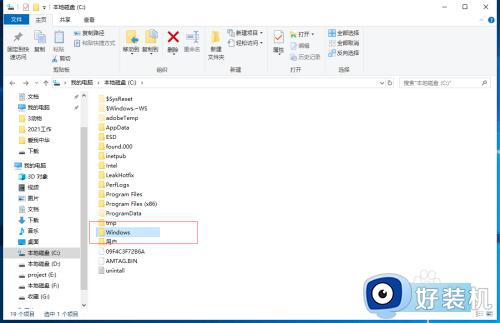
2、在搜索框中键入“temp”按Enter键进行搜索,这就是系统临时文件。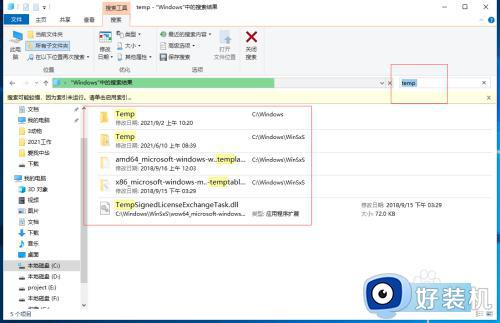
3、按Win+R打开运行面板,键入“%temp%”按Enter键。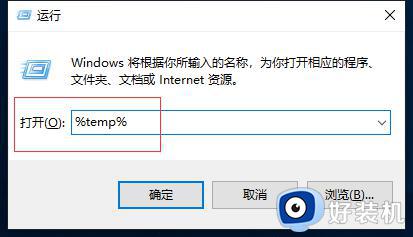
4、这样就可以快速打开用户账户临时文件夹“C:Users登录帐户AppDataLocalTemp”。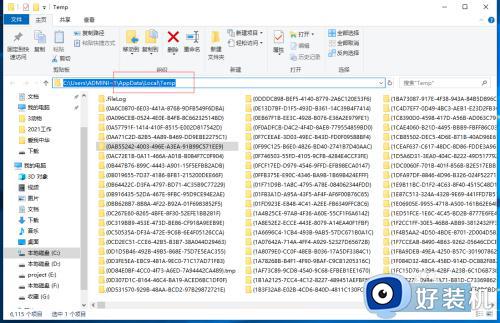
5、按Ctrl+A全选文件,按Delete键删除临时文件,拒绝访问的文件夹跳过即可。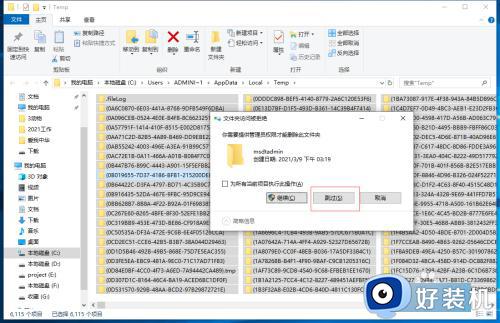
综上所述windows11系统打开临时文件夹的方法,临时文件夹删掉不会影响系统运行的,希望可以帮助到大家。
windows11临时文件夹在哪 windows11打开临时文件夹的方法相关教程
- win11电脑临时文件夹在哪删除 win11电脑快速删除临时文件夹的方法
- windows11 文件夹卡顿怎么办 windows11打开文件夹卡顿如何解决
- 如何删除Win11中的临时文件 Win11删除临时文件的三种方法
- windows11在哪打开隐藏文件夹 如何打开windows11隐藏文件夹
- win11共享文件夹打不开怎么回事 windows11系统打不开共享文件夹如何解决
- windows11设置共享文件夹的方法 win11如何设置共享文件夹
- windows11打开文件夹慢什么原因 win11电脑打开文件夹特别慢的解决办法
- win11如何打开隐藏文件夹选项 windows11怎么查看隐藏文件
- windows11隐藏文件夹怎么显示 windows11如何打开隐藏文件
- windows11打开文件夹时就卡怎么办 win11一打开文件夹就卡死如何解决
- win11家庭版右键怎么直接打开所有选项的方法 win11家庭版右键如何显示所有选项
- win11家庭版右键没有bitlocker怎么办 win11家庭版找不到bitlocker如何处理
- win11家庭版任务栏怎么透明 win11家庭版任务栏设置成透明的步骤
- win11家庭版无法访问u盘怎么回事 win11家庭版u盘拒绝访问怎么解决
- win11自动输入密码登录设置方法 win11怎样设置开机自动输入密登陆
- win11界面乱跳怎么办 win11界面跳屏如何处理
win11教程推荐
- 1 win11安装ie浏览器的方法 win11如何安装IE浏览器
- 2 win11截图怎么操作 win11截图的几种方法
- 3 win11桌面字体颜色怎么改 win11如何更换字体颜色
- 4 电脑怎么取消更新win11系统 电脑如何取消更新系统win11
- 5 win10鼠标光标不见了怎么找回 win10鼠标光标不见了的解决方法
- 6 win11找不到用户组怎么办 win11电脑里找不到用户和组处理方法
- 7 更新win11系统后进不了桌面怎么办 win11更新后进不去系统处理方法
- 8 win11桌面刷新不流畅解决方法 win11桌面刷新很卡怎么办
- 9 win11更改为管理员账户的步骤 win11怎么切换为管理员
- 10 win11桌面卡顿掉帧怎么办 win11桌面卡住不动解决方法
